NFC Tools : NFCタグにかざせば自動でON/OFF!作業や設定を自動化するアプリ
[PR記事]

【アプリの特徴】
- NFCタグを使って作業や設定を自動化できる
- 自動化したい項目をNFCタグに書き込む
- Wi-Fiやアラームの設定から電話発信、Twitter投稿までできる
開発:wakdev


『NFC Tools』は、スマートフォンに搭載されているNFCとNFCタグを使い、さまざまな作業や設定のON/OFFを自動化してくれるアプリです。
例えば、あらかじめ設定しておいたNFCタグを自宅の玄関に置いておき、外出するときにスマートフォンをNFCタグにかざすと「Wi-Fi OFF」や「マナーモードON」に設定変更してくれます。逆に帰宅時は「Wi-Fi ON」「マナーモードOFF」に設定変更してくれます。
NFCタグは2〜3cmの大きさで、Amazon.co.jpで「NFCタグ」で検索すると、10個1,000円前後で販売されています。

大前提として、端末のNFCがONになっている必要があります。「設定」の「無線とネットワーク」の中からONになっているか確認してください。

続いてアプリを起動します。4つタブあるうちの右端の「TASKS」の「Add a task」を選びます。「Add a task」には書き込みができる項目が数多く並んでいますが、今回は「Wi-Fiの自動ON/OFF」について設定してみるので、一番上の「Networks」を選びます。
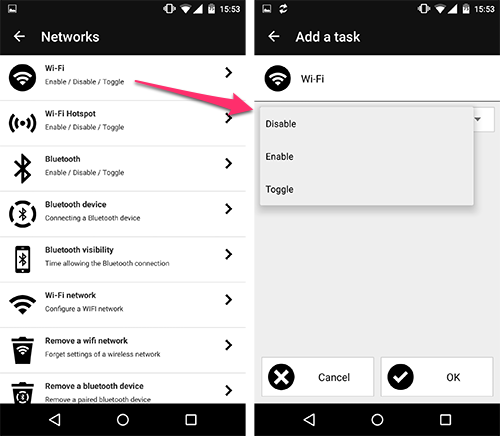
「Networks」の中の一番上にある「Wi-Fi」を選択します。
Wi-Fiでは「Disable」「Enable」「Toggle」の3つから1つ選択します。「Disable」はWi-FiをOFFに、「Enable」はONに、「Toggle」は現在とは別の状態にする(ONの場合はOFFに)設定です。

用意したNFCタグは、スマホの背面に近づけます。おサイフケータイ対応機種の場合は、FeliCaマークにかざします。
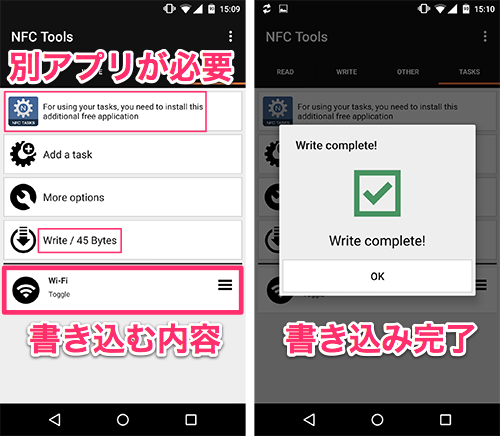
画面の一番上にも書かれていますが、書き込み・読み取りする際は本アプリとは別のアプリが必要です。同じ開発元からリリースされているアプリ『NFC Tasks』をインストールしておく必要があります。
インストールしたら、書き込む内容「Wi-Fi Toggle」を確認し、その上の「Write」をタップします。すると、数秒で書き込みが完了します。
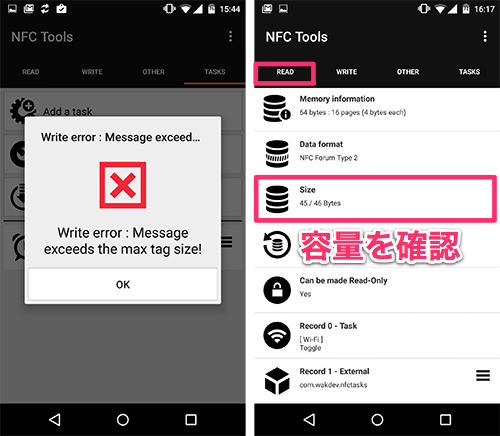
きちんと書き込みできない場合もあります。NFCタグには容量があり、その容量をオーバーしていると書き込むことはできません。
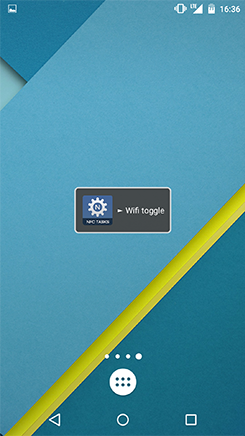
書き込んだタグを今度は読み取ってみます。特にアプリを起動しておく必要はなく、書き込んだ時と同じように背面(FeliCaマーク)にNFCタグをかざします。
読み取りに成功すると、画面中央にアラートが表示し、自動でWi-FiがON/OFFします。
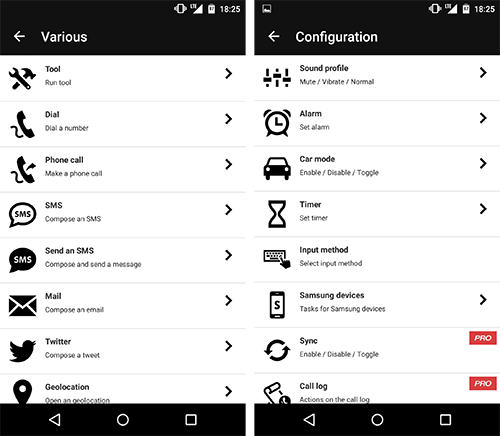
PRO版(有料)にアップグレードしないと使えない機能もありますが、Wi-FiやBluetooth、画面の設定や、アラームやタイマー、電話やメール、Twitterなどなど、さまざまな項目を自動化してくれます。
多くのスマートフォンがNFCに対応していますが、実際のところ何に使えるんだろう?と疑問に思っていたもいるのではなでしょうか。オクトバでは過去にNFCの有効活用法も紹介していますので、こちらも参考にしてみてください。
・NFCタスクランチャー : NFCタグを使って簡単アクション!あなたの生活をもっとスマートに!無料Androidアプリ | オクトバ
・【スマホのコツ】Androidビームの便利な使い方をおさらい! | オクトバ
・【Androidスマホのコツ】使わなきゃもったいない!Androidビーム(NFC)を有効活用しよう!【連絡先交換編】 | オクトバ
・【Androidスマホのコツ】使わなきゃもったいない!Androidビーム(NFC)を有効活用しよう!【周辺機器編】 | オクトバ
「NFCタスクランチャー」は今回紹介したアプリと機能的にほぼ同じです。設定次第ではとても便利に使えそうですね。
開発:wakdev
| アプリ名 | NFC Tools |
|---|---|
| 対応OS | Android 4.0 以上 |
| バージョン | 3.8.1 |
| 提供元 | wakdev |
| レビュー日 | 2015/06/02 |
- ※お手持ちの端末や環境によりアプリが利用できない場合があります。
- ※ご紹介したアプリの内容はレビュー時のバージョンのものです。
- ※記事および画像の無断転用を禁じます。






